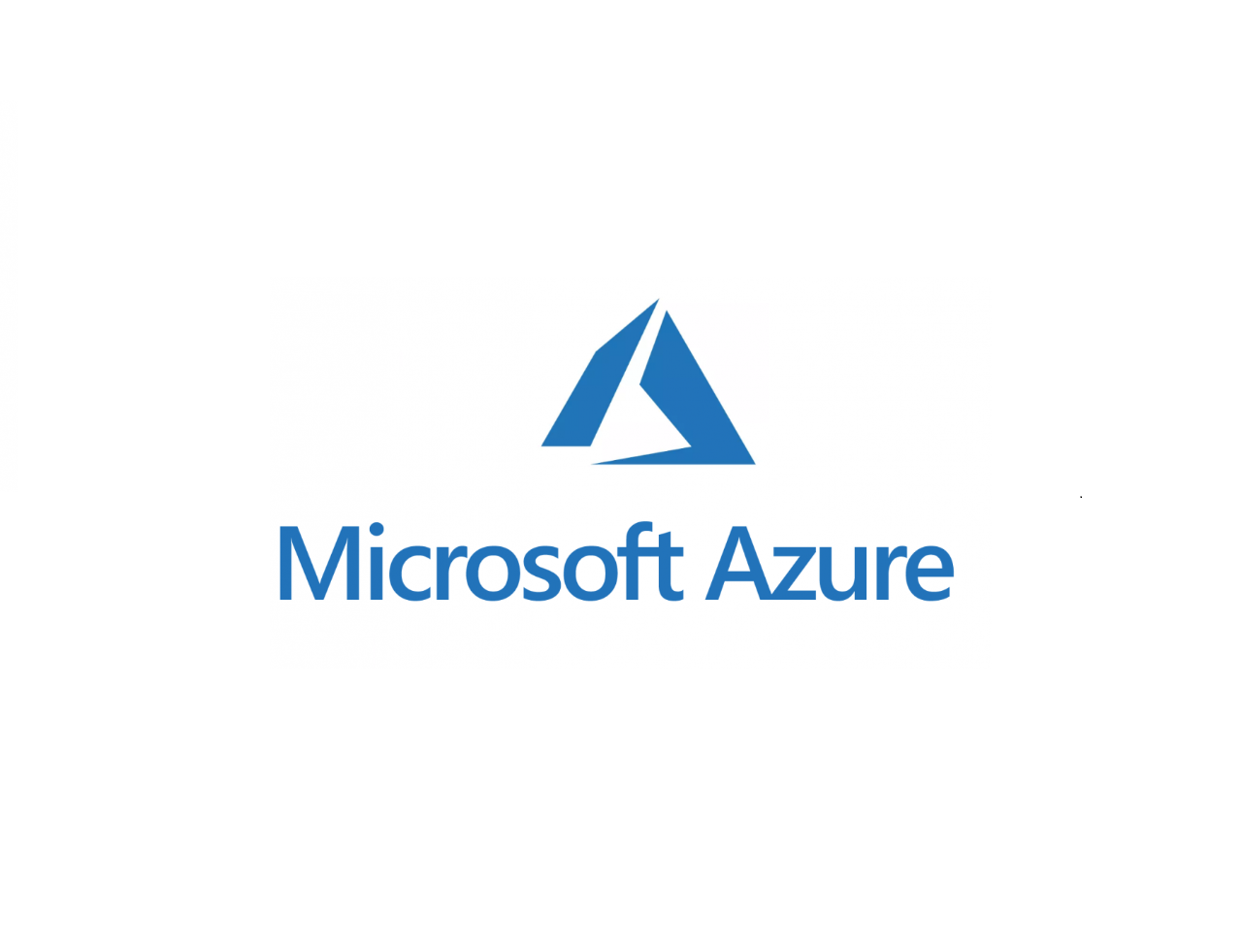Merhaba
Bu yazimizda sizlere Microsoft Azure Marketplace üzerinde yer alan Riverbed SteelHead CX 9.2 kurulumunu ve yapılandırmasını anlatiyor olacağım. Kuruluma geçmeden önce SteelHead ile ilgili kısa bir bilgi vermek istiyorum.
SteelHead Riverbed firmasının Wan Optimizasyonu yapan ürününün adıdır . İki nokta arasında uygulamaların performanslı çalışmasını, Replication ( Replikasyon ) olan verinin boyutunu küçülterek daha hızlı bir şekilde transfer işlemini sağlayan Wan Optimizasyon çözümüdür. SteelHead ile Wan Optimizasyonu yaptığınız da %95 civarında bir bant genişliği ihtiyacını azaltmaktadır .Uygulama performansı olarak ise 25x ‐100x artırabilmektedir .
SteelHead ürünü temelde De‐Duplication ( Dara Tekilleştirme ), Compression ( Sıkıştırma ) ve Uygulama gecikmesini önleme ( Latenct Reduction ) yapmaktadır. Azure Hibrid çözümler ile kullanabileceğimiz bir çözüm olan SteelHead ile Backup ( Yedekleme ), Disaster Recovery ( Felaket Kurtarma ), File ( Dosya ) ve Documents ( Döküman ) Archiving ( Arşivleme ) gibi iş yüklerini için kullanabilmekteyiz. Bunun haricinde bir çok Protokol desteği de bulunmaktadır. ( CIFS, SMBv1/v2/v3, MAPI, Outlook AnyWhere, MAPI ove HTTP, HTTP / HTTPS, SharePoint )
Riverbed SteelHead CX ile Microsoft Azure Veri Merkezi Optimizasyonu
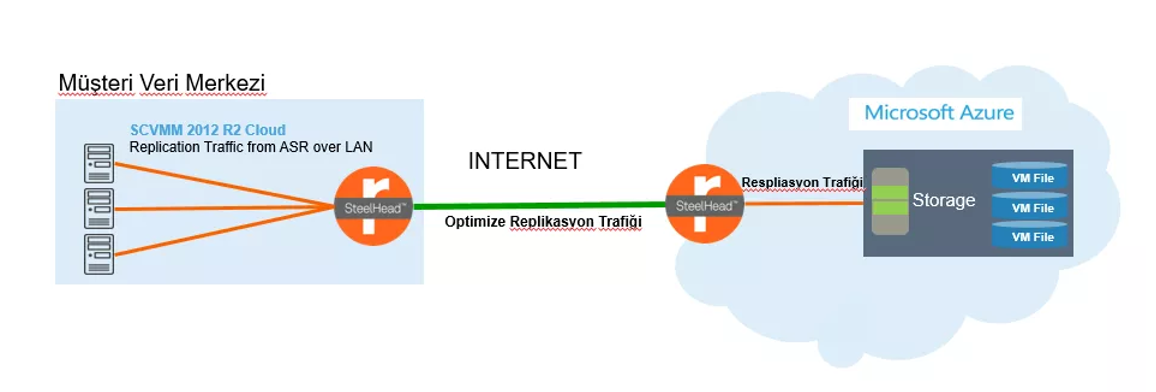
Bu yapıda SteelHead Müşteri Veri merkezi ile Microsoft Azure ortamında kullanmış olduğu Azure Site Recovery çözümü için Virtual Machine ( Sanal Makine ) Replication ( Replikasyon ) trafiğini optimize etmektedir. RPO ve RTO sürelerini minimum indirir. Initial Replication da % 80 gibi bir optimizasyon, Delta Replication da %90 gibi bir optimizasyon yapmaktadır .
Riverbed SteelHead CX ürünü ile ilgili kısa bilgilendirme yaptıktan sonra Azure tarafında Riverbed SteelHead CX 9.0 kurulumunu gerçekleştirebiliriz.
Micosoft Azure Portal üzerinde Marketplace > Virtual Machines > Riverbed SteelHead CX makinesine erişebilirsiniz. Başka bir yöntem ise Microsoft Azure Portal üzerinde Marketplace de Riverbed diyerek arama yaptığınız da tüm makineleri görebilirsiniz. SteelHead için CX 8.6,CX 9.0 ve CX 9.2 versiyonlar’ bulunmaktadir.
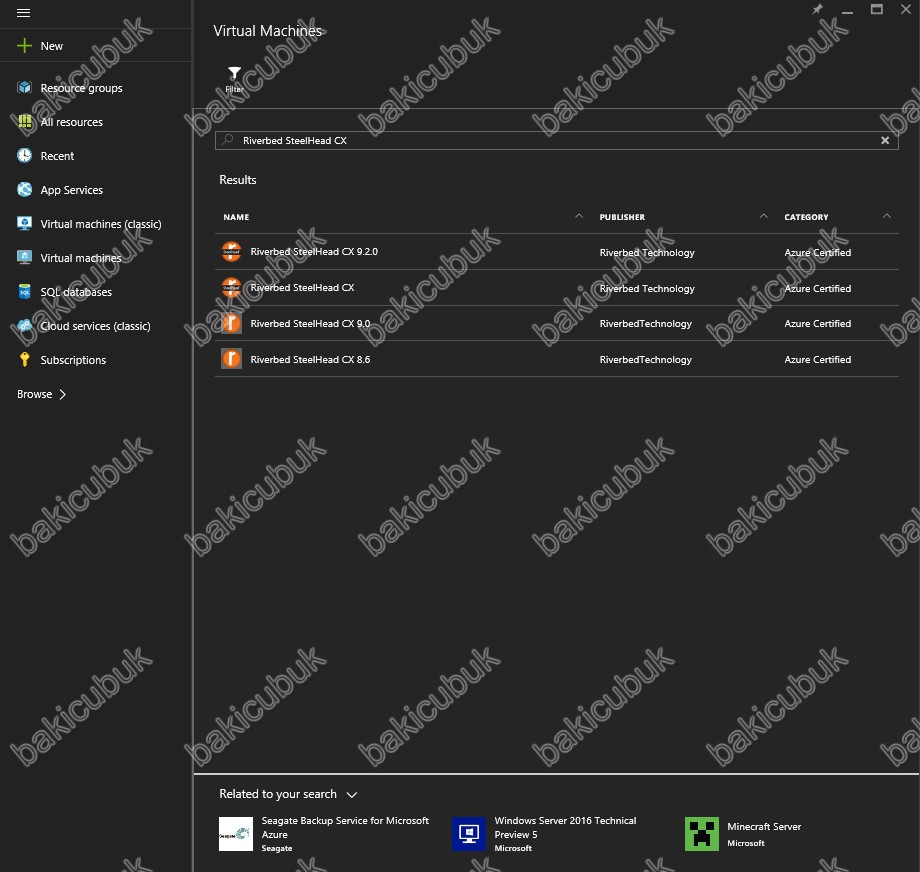
Riverbed SteelHead CX 9.2 seçiyoruz ve Create diyerek devam ediyoruz.
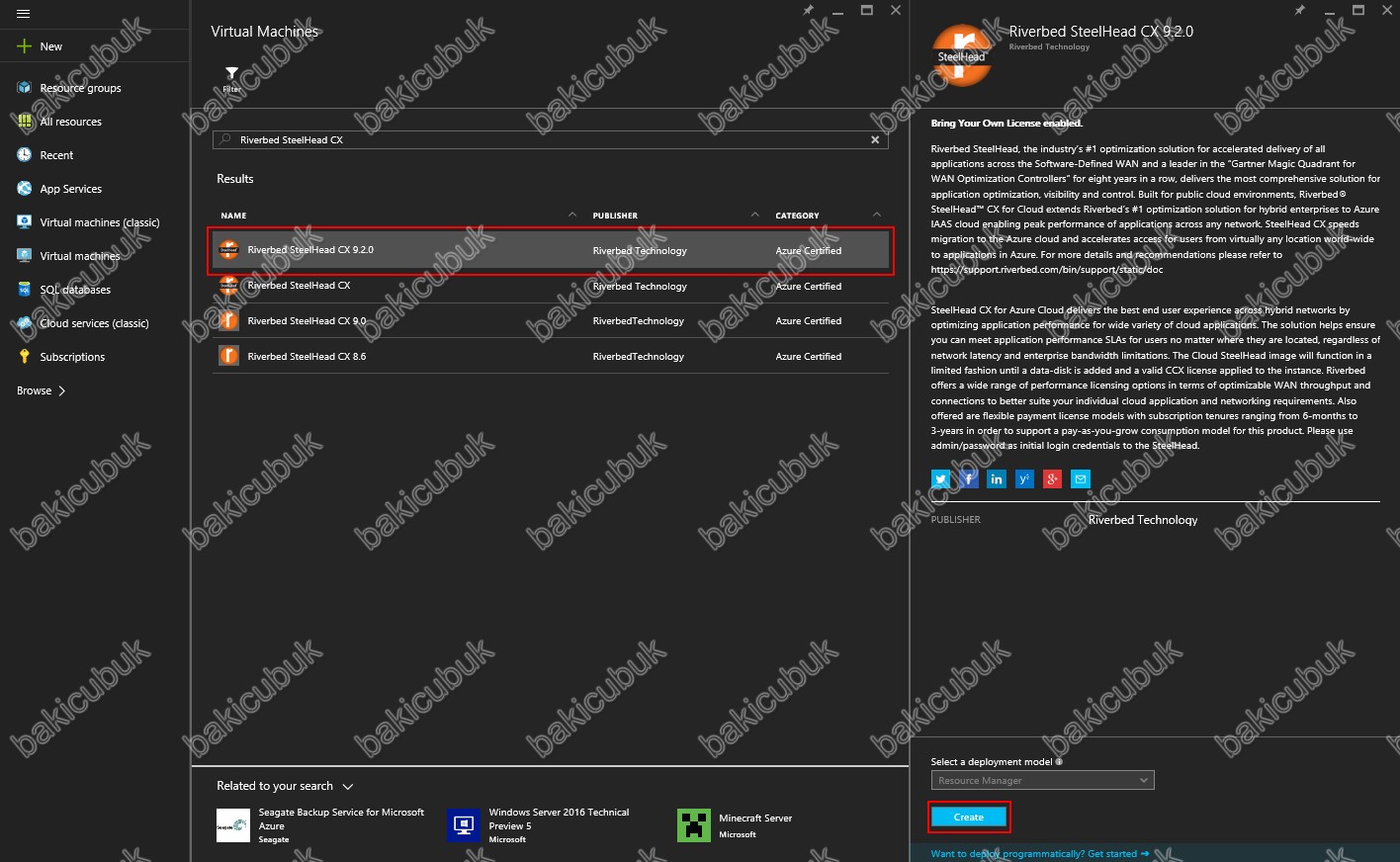
Configure basic settings adımında Virtual Machine ( Sanal Makine ) Name ( İsim ), User name, Password bilgilerinini giriyoruz. Resource Manager için yeni bir grup oluşturabiliriz yada daha önce oluşturmuş olduğumuz Resource Manager Grubu seçebiliriz.
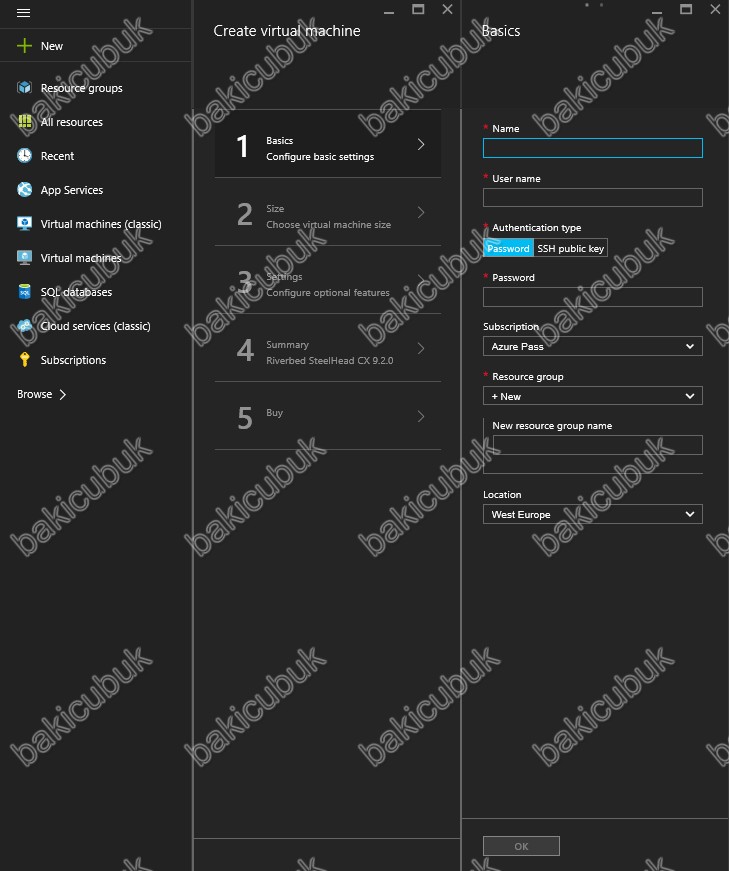
Configure basic settings adımında gerekli bilgileri yapılandırmaları tamamladıktan sonra devam ediyoruz.
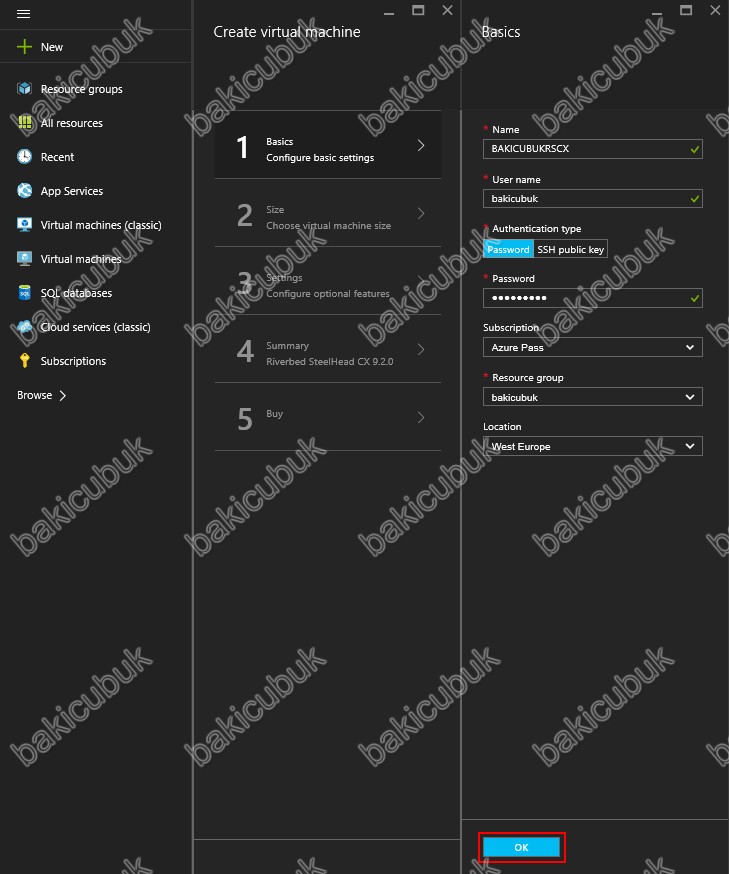
Choose virtual machine size adiminda Virtual Machine ( Sanal Makine ) hangi konfigürasyon ile oluşturulacak ise onu seçiyoruz.
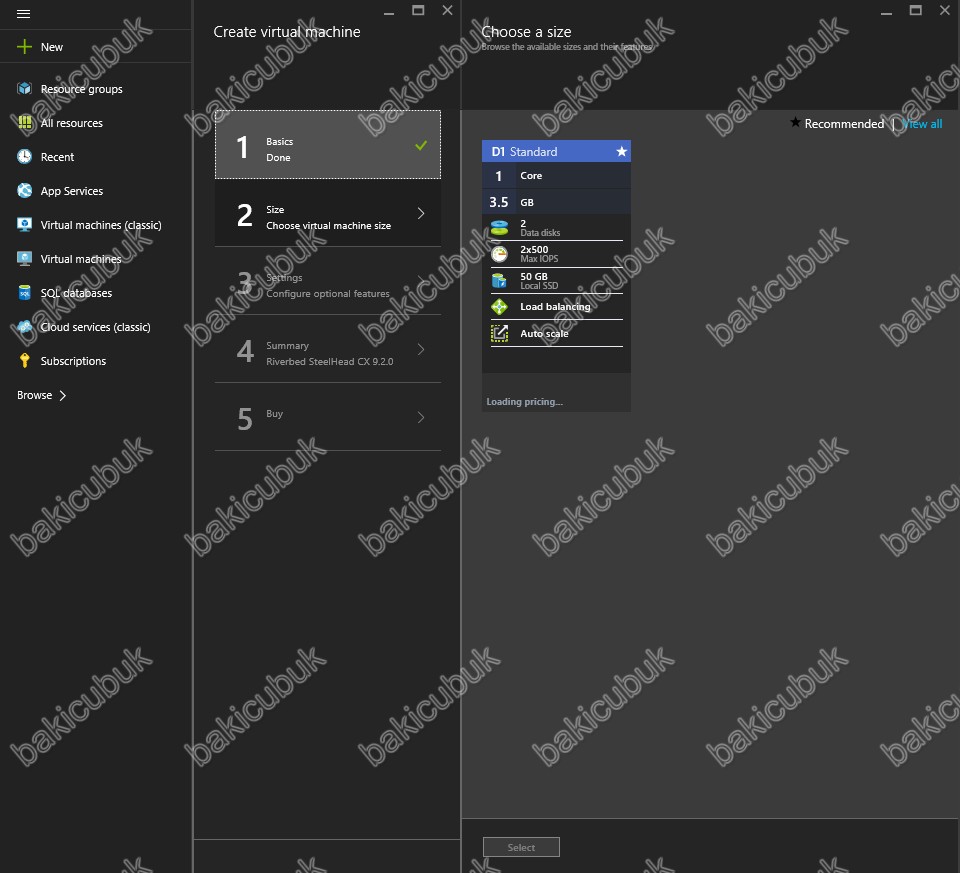
Choose virtual machine size adiminda D1 Standard olarak konfigürasyonu seçerek devam ediyoruz.
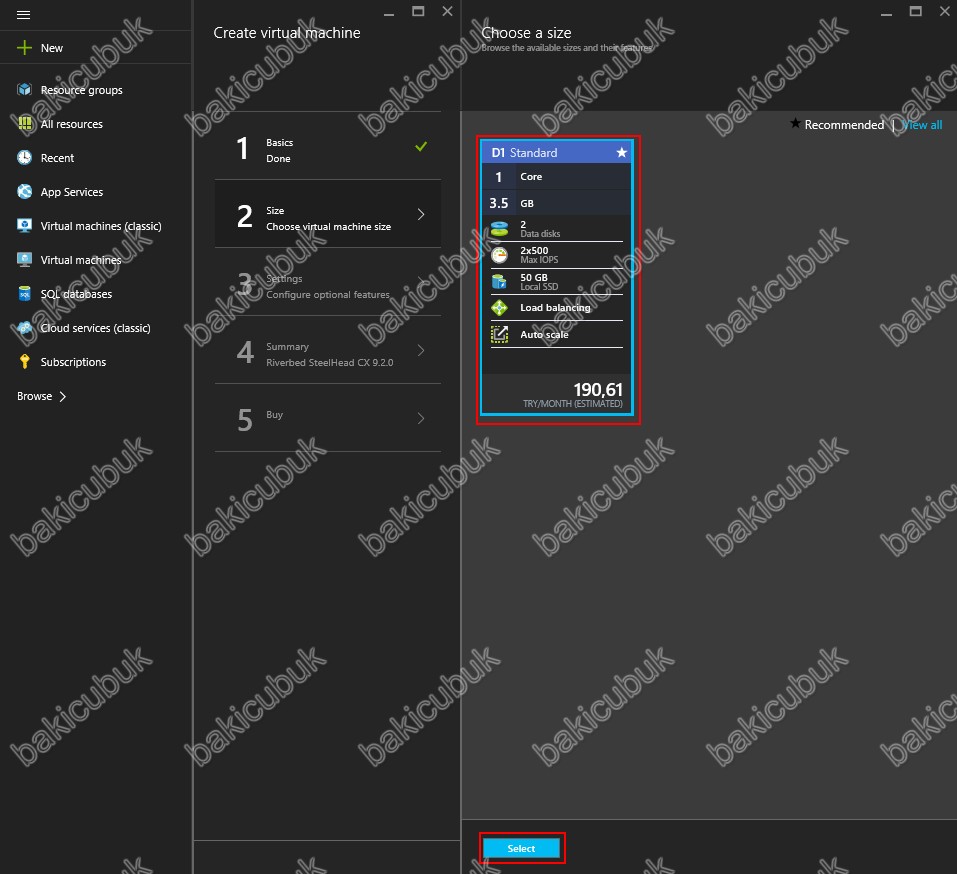
Configure optional features adiminda Settings bölümünde default olarak geçiyoruz. Tüm kaynakların otomatik olarak açılmasını istiyoruz.

Summary adiminda Riverbed SteelHead CX 9.2 kurulumu için yapmış olduğumuz ayarlarını kontrol ederek devam ediyoruz.
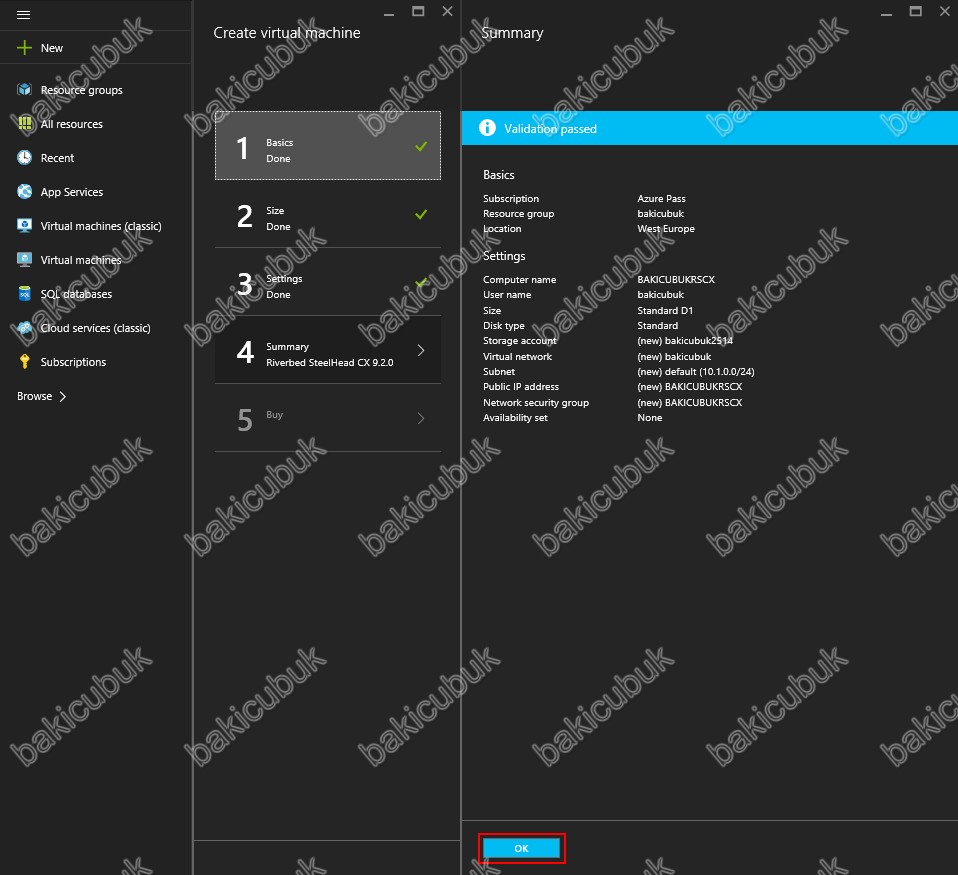
Buy adiminda Purchase bölümünde Virtual Machine ( Sanal Makine ) maliyet rakamlarını görebiliriz, Hanu Insight için ekstra bir lisans ücretlendirilmesi olmamaktadır. Purchase diyerek kurulumu başlatıyoruz.
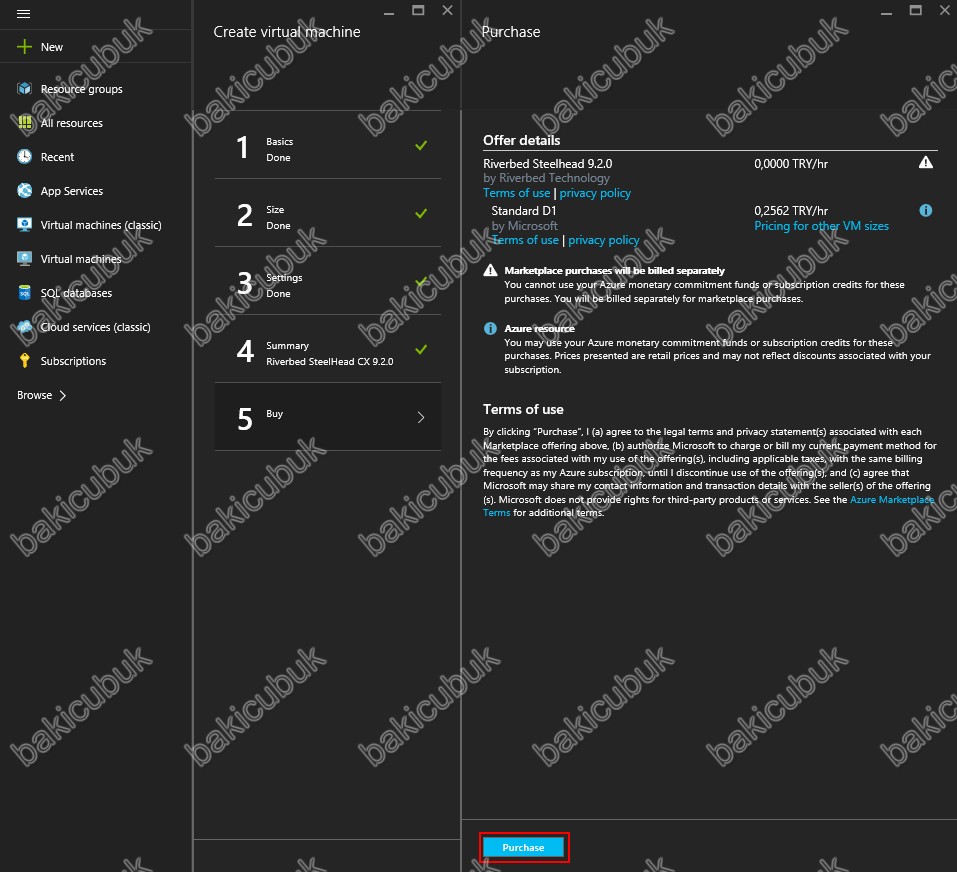
Micosoft Azure Portal üzerinde Dashboard ekrainda Riverbed SteelHead CX 9.2 kurulumun tamamlanmasini bekliyoruz.
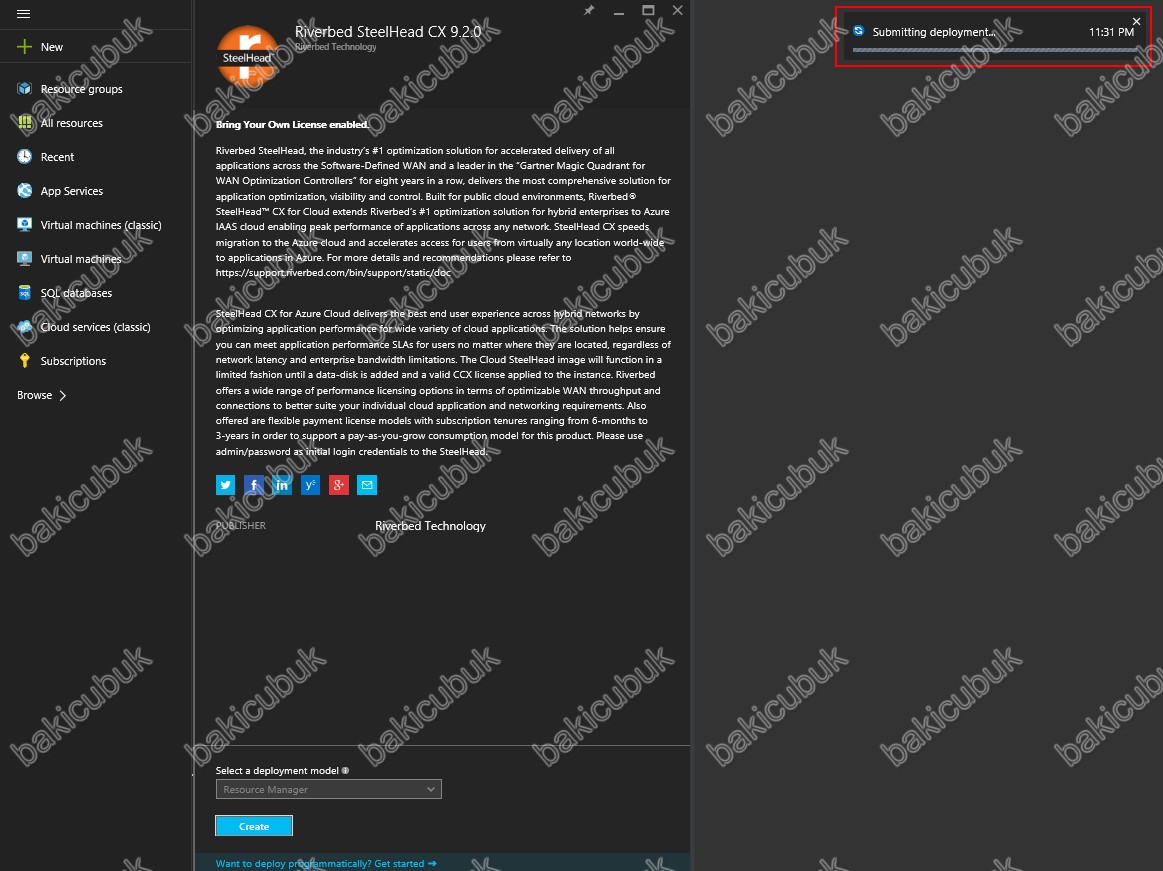
Micosoft Azure Portal üzerinde Virtual machines sekmesin BAKICUBUKRSCX ismin oluşturmuş olduğumuz Virtual machine ( Sanal Makine ) görüyoruz.
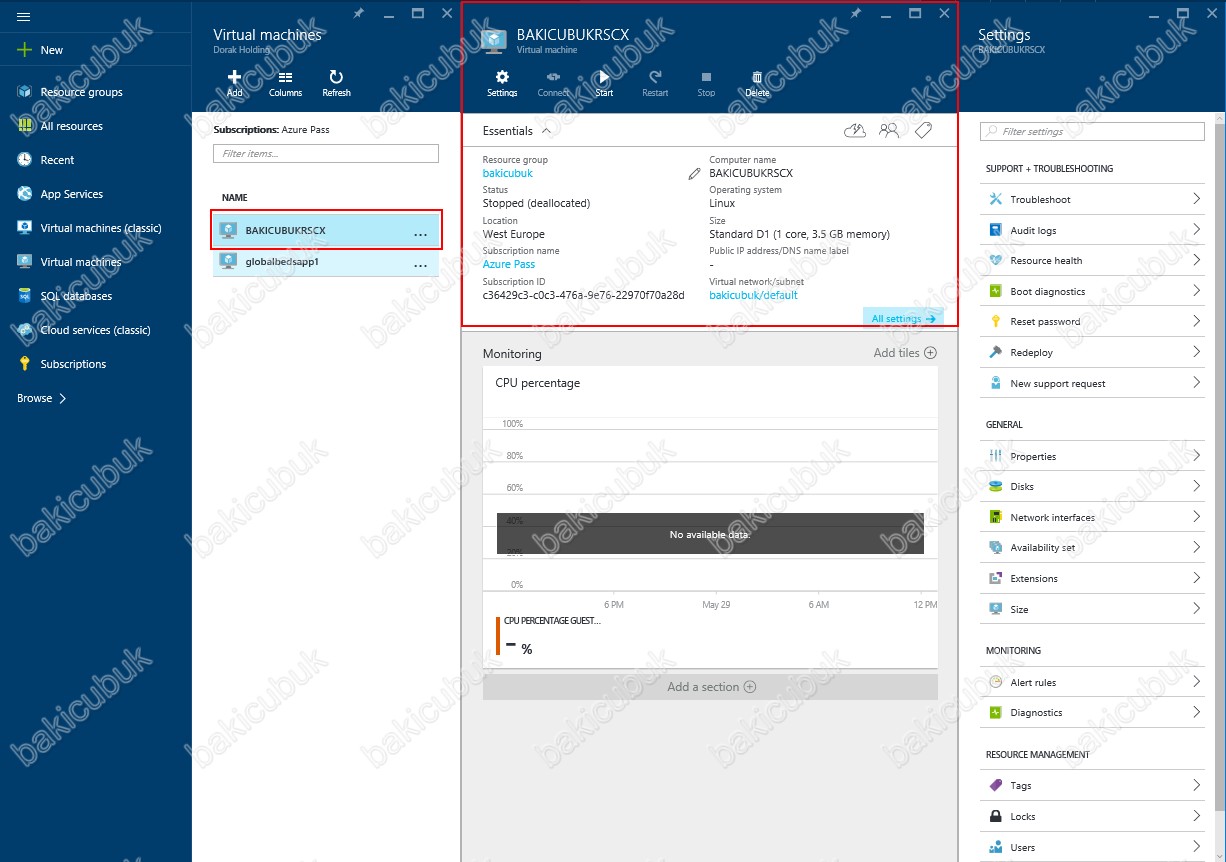
Settings > Boot diagnostics sekmesinde makinenin açıldığını ve login ekranın da beklediğini görebiliriz.
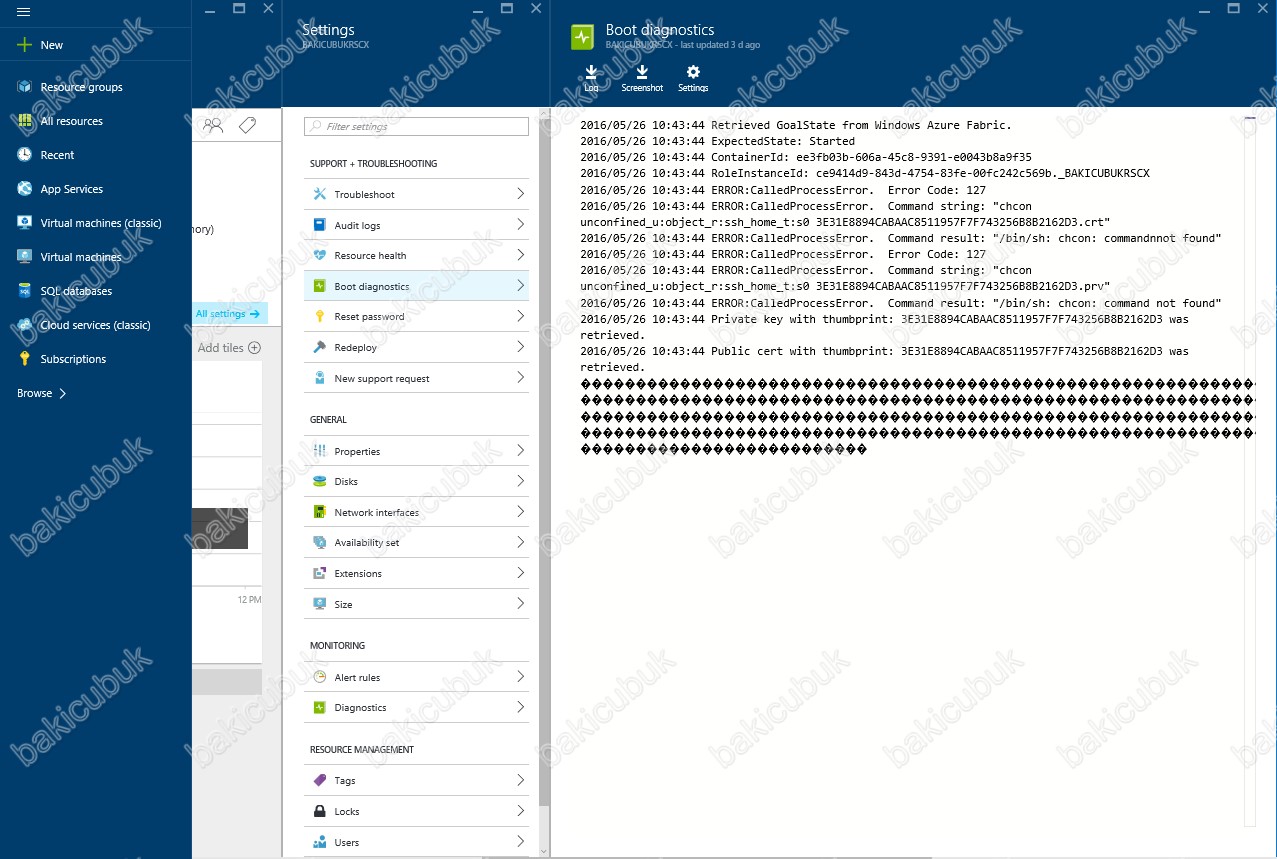
Başka bir yazimizda görüşmek dileğiyle..